如何用ILLUSTRATOR绘制UI衬衫标识
1、用矩形工具绘制长方形,填充颜色。
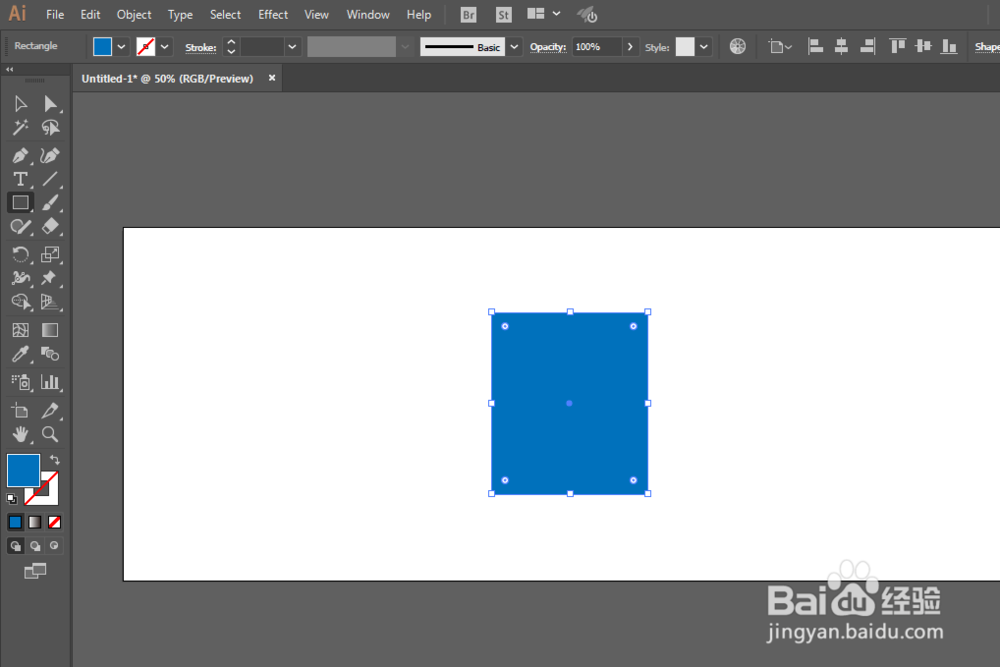
2、矩形工具绘制一个小的长方形在上面,下面增加锚点。调整锚点位置。
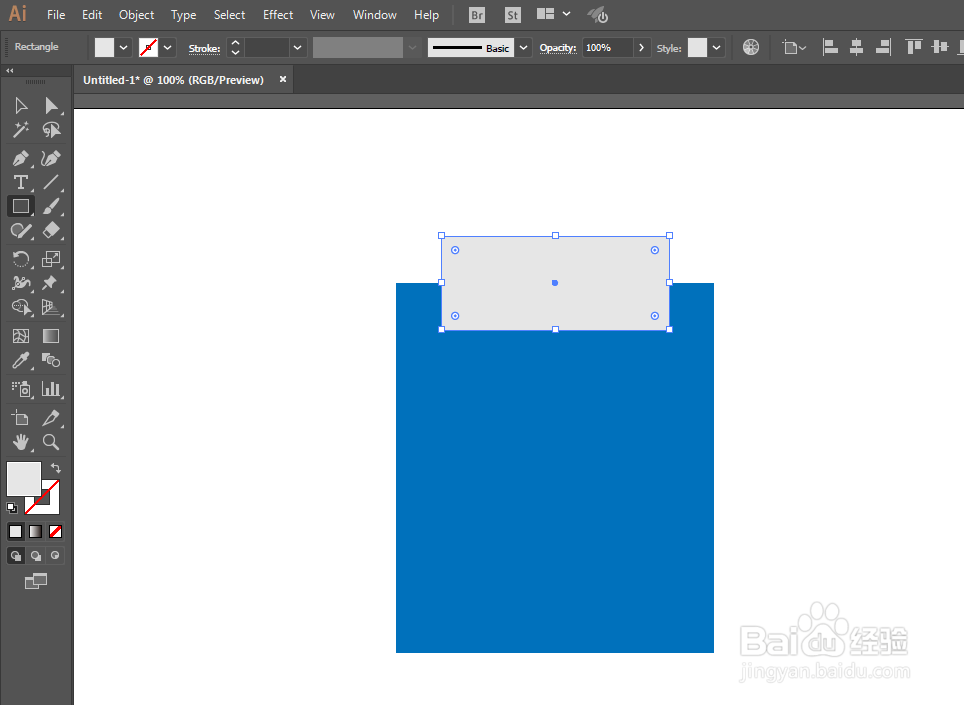
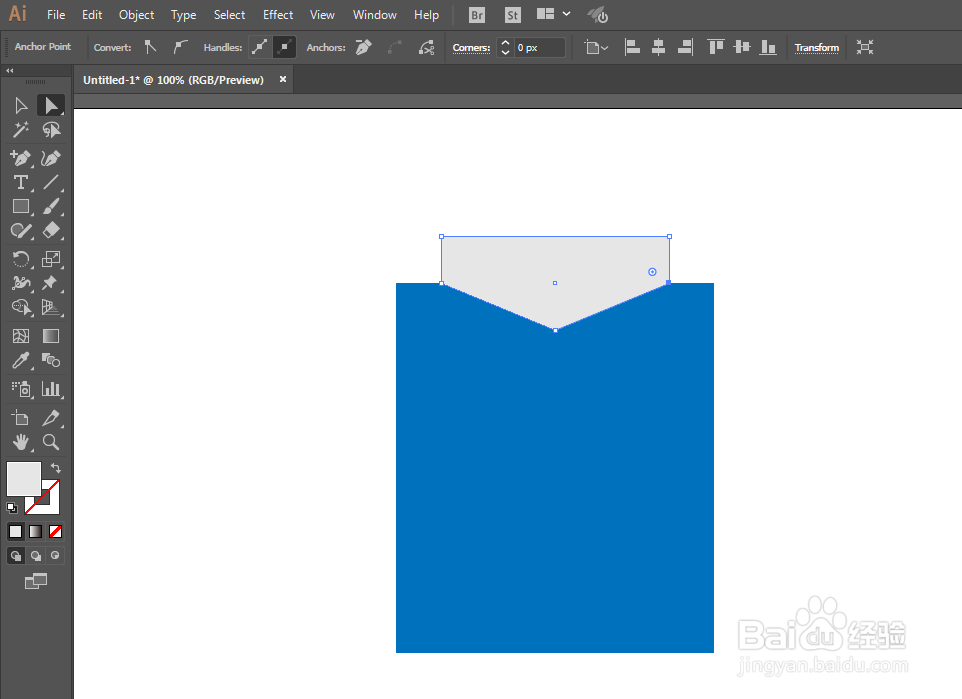
3、用直接选择工具调整锚点为平滑。
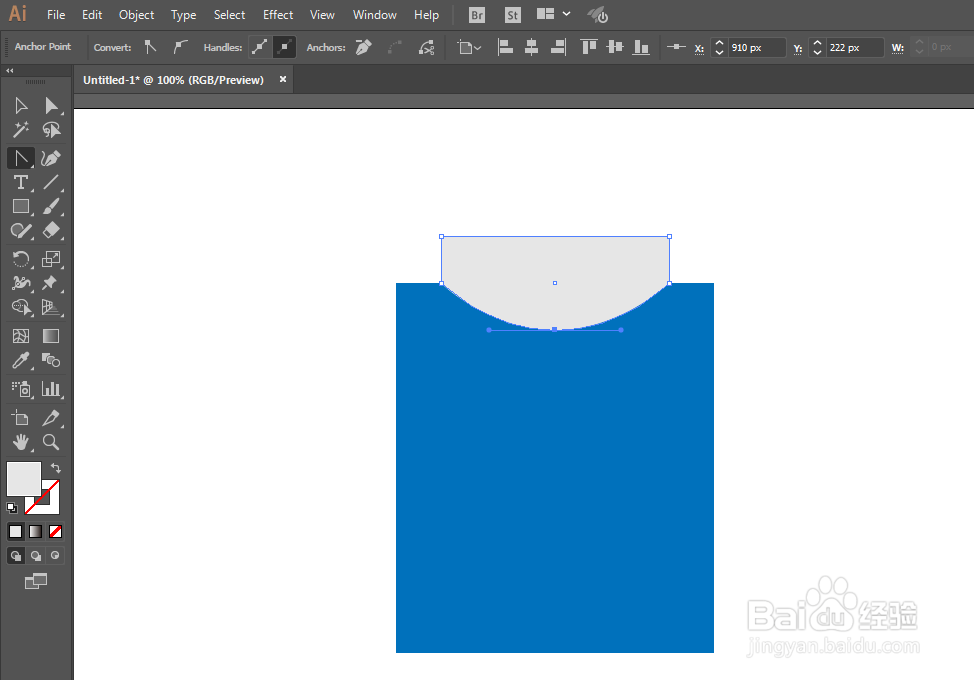
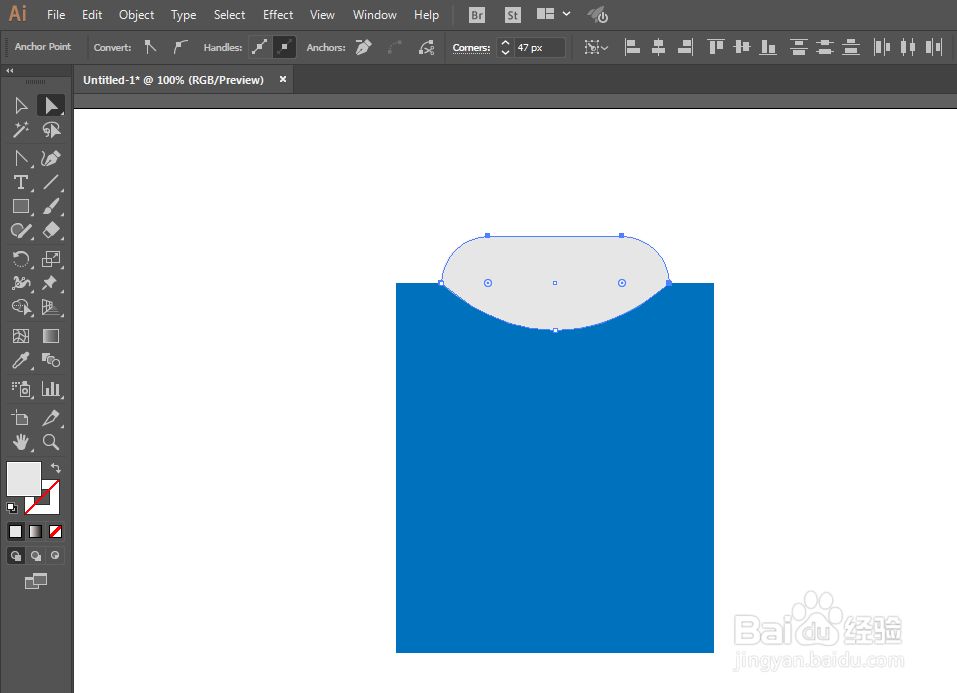
4、多边形工具绘制三角形,减去不要的部分。再调整为平滑。
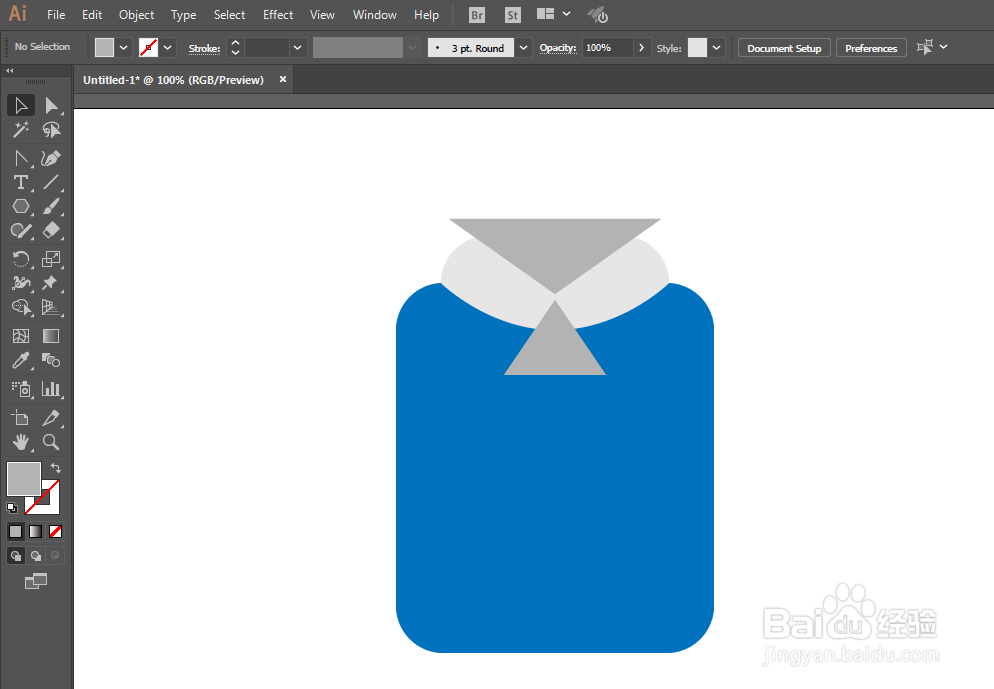
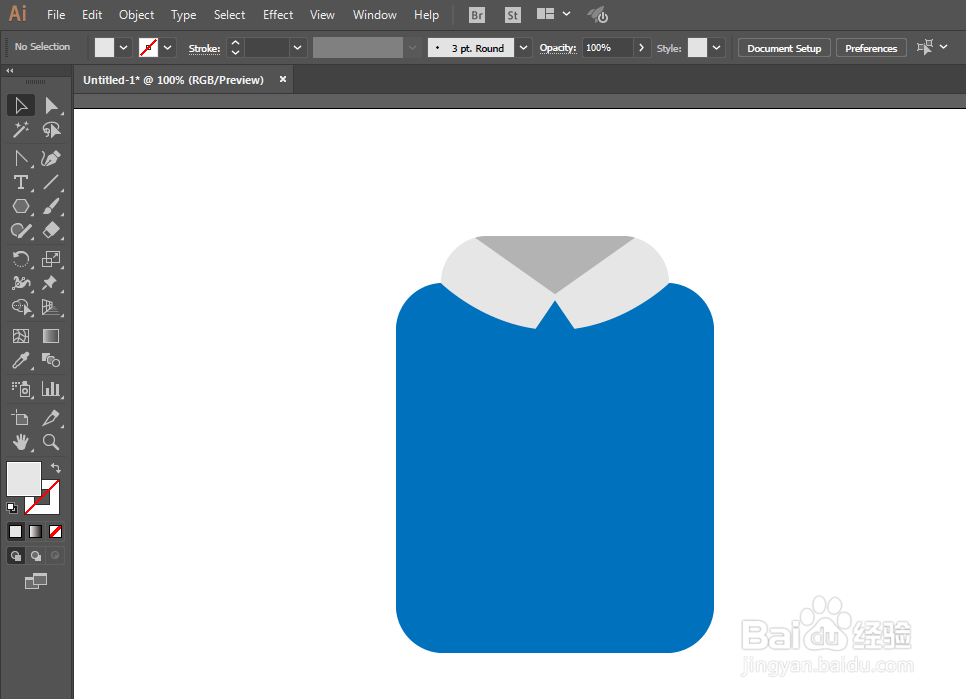
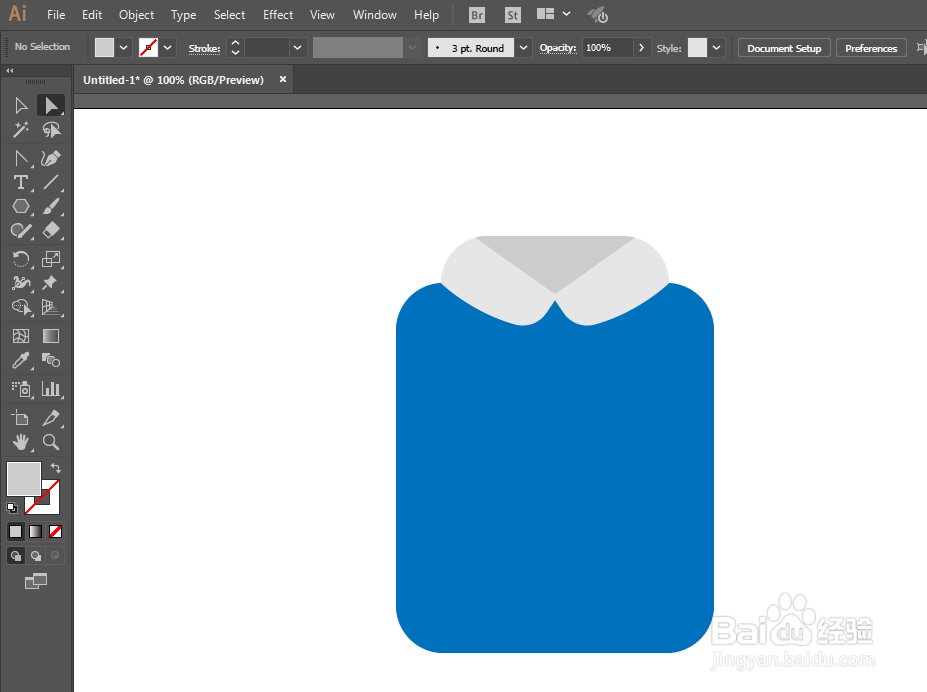
5、矩形工具绘制一个一半的矩形,减去得到一半,调整颜色。
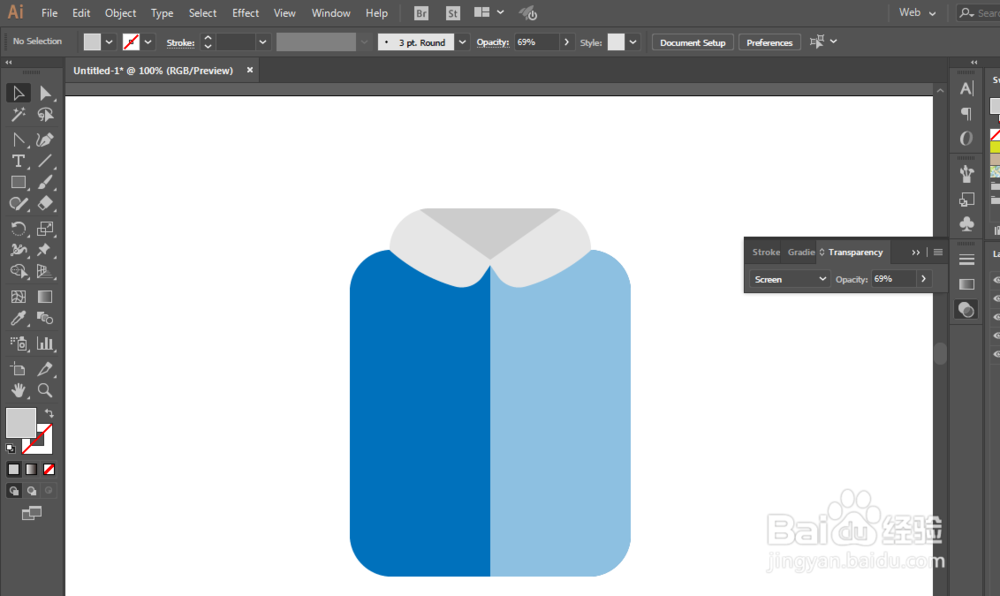
6、椭圆工具绘制圆形,复制多份。
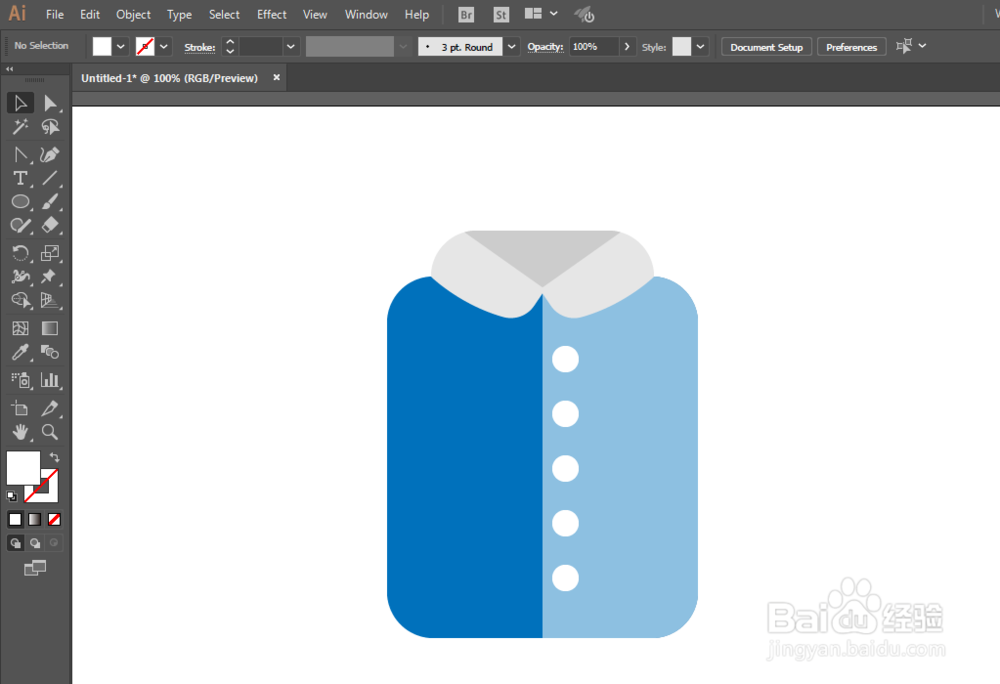
7、矩形工具绘制口袋。调整一下即可完成。
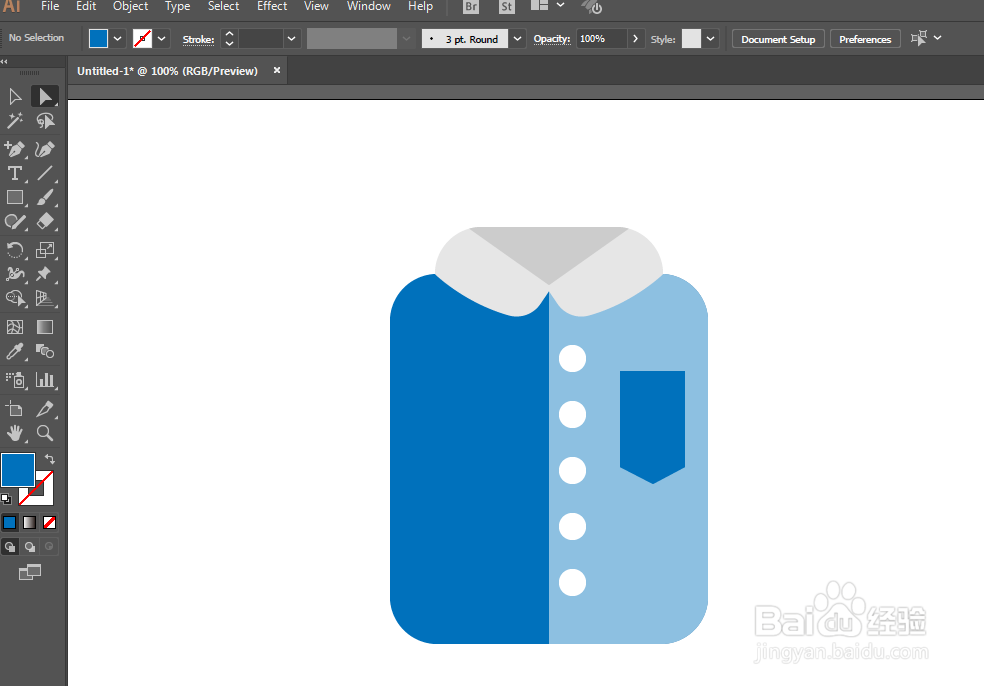
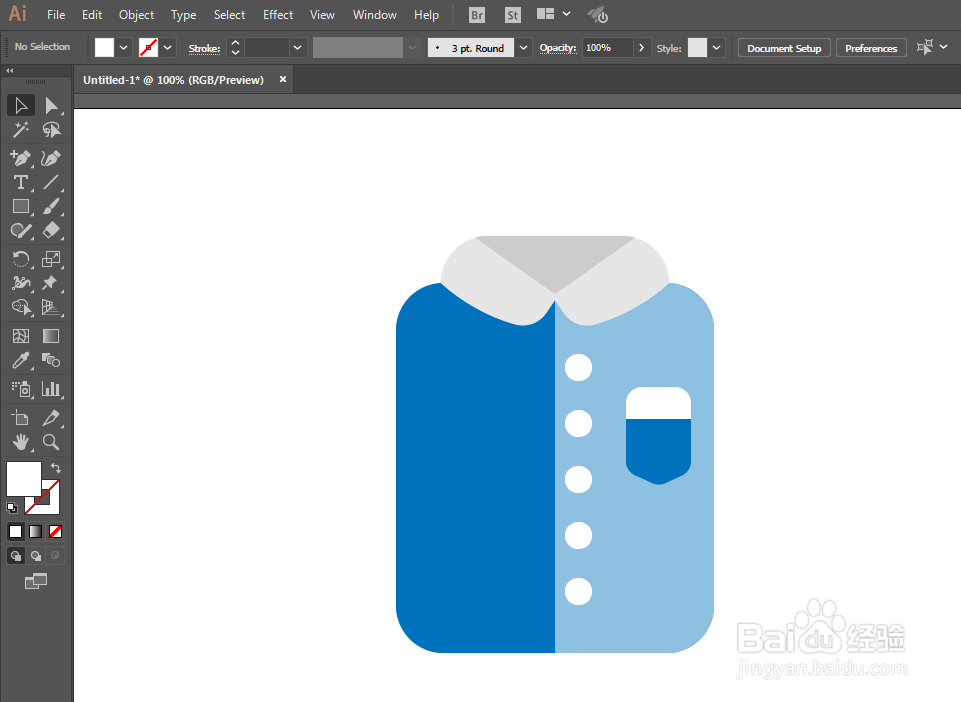
声明:本网站引用、摘录或转载内容仅供网站访问者交流或参考,不代表本站立场,如存在版权或非法内容,请联系站长删除,联系邮箱:site.kefu@qq.com。
阅读量:108
阅读量:34
阅读量:87
阅读量:116
阅读量:64